Nota
El acceso a esta página requiere autorización. Puede intentar iniciar sesión o cambiar directorios.
El acceso a esta página requiere autorización. Puede intentar cambiar los directorios.
Información general
El asignador de BizTalk reside en el entorno de Visual Studio. Parte de la funcionalidad del asignador de BizTalk se basa en los elementos de la interfaz de usuario del shell de Visual Studio. Por ejemplo, se usan los menús Archivo, Editar y Ver como lo haría para otro desarrollo en Visual Studio. La información sobre esta funcionalidad común está disponible en el menú Ayuda .
El asignador de BizTalk se activa al agregar un nuevo mapa a un proyecto de BizTalk, al abrir un mapa existente (un archivo .btm) o al reactivar un mapa haciendo clic en su pestaña en la ventana de edición principal de Visual Studio.
Nota:
El asignador de BizTalk guarda los archivos de mapa mediante la codificación de caracteres UTF-16.
Al agregar un artefacto existente a un proyecto de BizTalk, la acción de compilación siempre se establece en BtsCompile. Incluso cuando se cambia el nombre de un artefacto existente, su acción de compilación se establece en el valor predeterminado BtsCompile. Por lo tanto, al agregar o cambiar el nombre de un artefacto existente, debe establecer la acción de compilación correctamente en función de si desea compilar ese artefacto concreto o no.
Partes del BizTalk Mapper
La siguiente figura muestra diferentes partes del BizTalk Mapper dentro de Visual Studio.
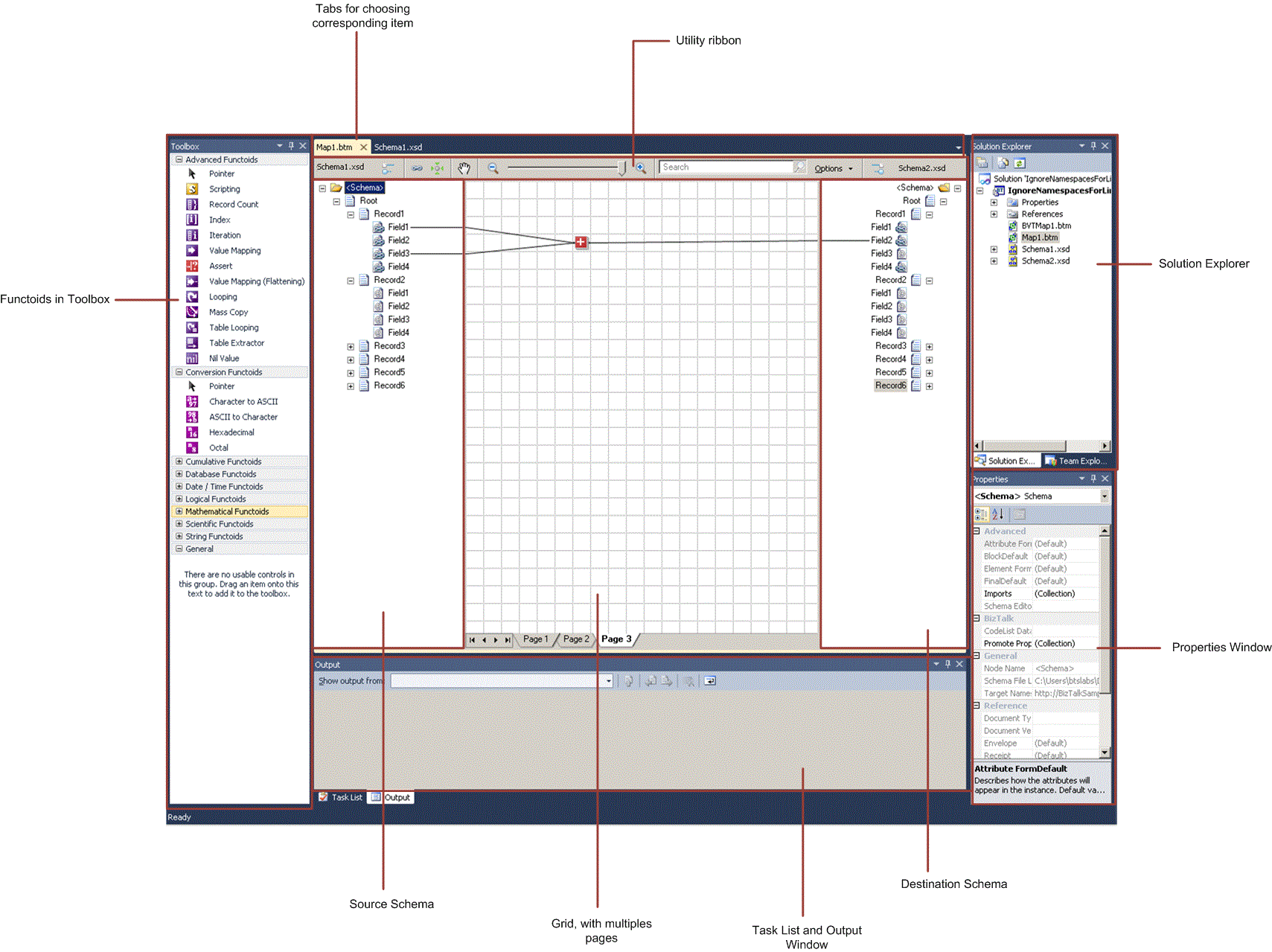
La funcionalidad de cada una de las vistas es la siguiente:
Cinta de opciones de utilidad del mapeador de Visual Studio. El mapeador de BizTalk Server proporciona una barra de herramientas de utilidad para mostrar los comandos relacionados con el mapeador. La cinta de opciones proporciona información del esquema de origen, un botón de alternancia para la vista de relevancia de los esquemas de origen y destino, un botón de alternancia para mostrar u ocultar vínculos totalmente fuera de ámbito, un interruptor de alternancia para activar o desactivar el desplazamiento automático, un botón para navegar por la superficie del asignador, controles para acercar y alejar, y el cuadro de texto de búsqueda. En la ilustración siguiente se muestra la cinta de opciones que puede ver en la parte superior de la página de cuadrícula.
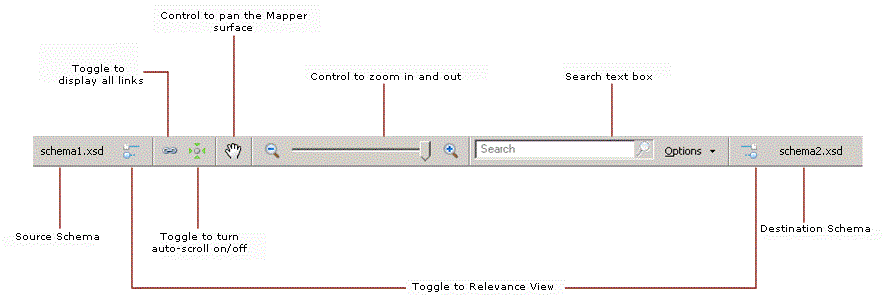
Vista de árbol de esquema de origen. Esta vista comparte la ventana de edición principal de Visual Studio con la vista de árbol de esquema de destino y la vista de cuadrícula.
Como sugiere el nombre, esta vista muestra el esquema que describe los mensajes de instancia que son el origen de la asignación. Los vínculos que definen el mapeo van desde la vista de árbol de esquema de origen a la vista de cuadrícula y, finalmente, a la vista de árbol de esquema de destino.
Para obtener más información sobre cómo se representan los esquemas de BizTalk en una vista de árbol de esquemas, vea Representación de BizTalk de esquemas.
Vista de árbol de esquema de destino. Esta vista comparte la ventana de edición principal de Visual Studio con la vista de árbol de esquema de origen y la vista de cuadrícula.
Como sugiere el nombre, esta vista muestra el esquema que describe los mensajes de instancia que son el destino de la asignación. Los vínculos que definen el mapeo conducen a la vista de árbol del esquema de destino desde la vista de cuadrícula, y finalmente desde la vista de árbol del esquema de origen.
Para obtener más información sobre cómo se representan los esquemas de BizTalk en una vista de árbol de esquemas, vea Representación de BizTalk de esquemas.
Vista de cuadrícula. Esta vista comparte la ventana de edición principal de Visual Studio con la vista de árbol de esquema de origen y la vista de árbol de esquema de destino, con la vista de árbol de esquema de origen a la izquierda y la vista de árbol de esquema de destino a la derecha.
Como sugiere el nombre, esta vista desempeña un papel fundamental en la definición de mapas, que contiene los vínculos y functoids que controlan cómo se transforman los datos de un mensaje de instancia de origen en un mensaje de instancia que se ajusta al esquema de destino.
La vista en cuadrícula puede tener varias capas, denominadas páginas de cuadrícula, lo que le permite organizar mapas complejos en subdivisiones lógicas de los mapeos. Las páginas de cuadrícula suelen usar más espacio de lo que se puede mostrar al mismo tiempo y hay varias maneras eficaces de desplazarse dentro de una página de cuadrícula.
Trabaja activamente en esta vista para construir el mapa.
Ventana de Caja de herramientas de Visual Studio Esta vista se usa para mostrar los functoids disponibles para su uso en los mapas de BizTalk, y como origen de las operaciones de arrastrar y soltar, para colocar functoids en una página de cuadrícula.
Los functoids que se muestran en el Cuadro de herramientas se organizan según sus categorías. Para obtener más información sobre los functoids disponibles, consulte Functoids en Mapas. Consulte también la referencia de Functoid en la guía de la interfaz de usuario y la referencia del espacio de nombres de la API para desarrolladores.
Ventana Propiedades de Visual Studio. Use esta vista y sus cuadros de diálogo asociados para examinar y establecer las propiedades de los vínculos y functoids que cree para definir el mapa.
Al seleccionar un vínculo o functoid en una página de cuadrícula en la vista de cuadrícula, seleccione un nodo de esquema en las vistas de árbol de esquema de origen o destino, o seleccione un mapa en la ventana Explorador de soluciones; las propiedades correspondientes de ese vínculo, functoid, nodo de esquema o mapa aparecen en la ventana propiedades mediante las convenciones estándar de Visual Studio. Por ejemplo, las propiedades se agrupan en categorías y se pueden mostrar según estas categorías o alfabéticamente.
Para obtener información detallada sobre los diferentes conjuntos de propiedades disponibles para vínculos, functoids, nodos de esquema o el mapa en sí, consulte la referencia de propiedades del mapa y la referencia de propiedades del esquema en la guía de interfaz de usuario y la referencia del espacio de nombres de la API de desarrolladores.
Las ventanas Lista de Tareas y Salida de Visual Studio. Estas vistas se usan para examinar los resultados de validar, compilar y probar los mapas de BizTalk de la misma manera que estas vistas se usan al compilar código fuente y compilar otros tipos de proyectos.
Además de estas vistas, puede interactuar con varios cuadros de diálogo. Normalmente, estos cuadros de diálogo se abren al editar una propiedad compleja, como los parámetros de entrada en un functoid.
A menudo usas la ventana del Explorador de soluciones junto con BizTalk Mapper. Por ejemplo, para crear un nuevo mapa, haga clic con el botón derecho en el proyecto de BizTalk en la ventana Explorador de soluciones, haga clic en Agregar, haga clic en Agregar nuevo elemento y, a continuación, use el cuadro de diálogo Agregar nuevo elemento para asignar un nombre y crear un nuevo mapa.